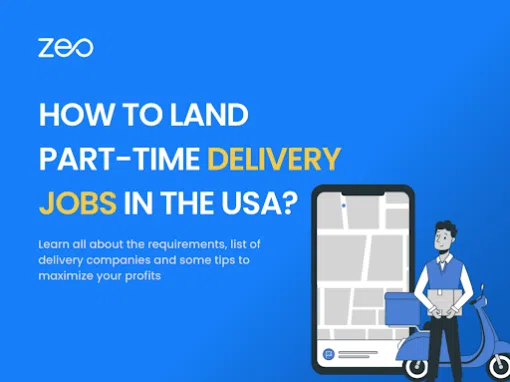Čas na čtení: 2 minutPřidejte dovednosti řidičům
Při přidávání zastávky přidejte požadovanou dovednost do sloupce vedle ní
Po přidání zastávek klikněte na automatickou optimalizaci – klikněte zde (Pohled)
Zobrazí se řidiči zastávek s požadovanými dovednostmi. Vyberte ovladače
Při postupu vpřed budou zastávky přiděleny řidičům s požadovanými dovednostmi.
Co je optimalizace založená na dovednostech?
Optimalizace založená na dovednostech je klíčovým požadavkem pro mnoho profesionálů v terénu. Jednoduše řečeno to znamená přidělování činností (nebo zastávek) technikům nebo řidičům na základě jejich dovedností a odbornosti.
Například ve stavebnictví a údržbě může činnost vyžadovat následující
- Počáteční příprava někým s pokročilými zednickými dovednostmi
- Následuje nastavení prkna někým se středně pokročilými tesařskými dovednostmi
Činnosti prováděné pro optimalizaci založenou na dovednostech?
- V ideálním případě by platforma k přiřazení těchto činností musela:
- Identifikujte techniky a dovednosti
- Zkontrolujte dovednosti požadované pro každou práci.
- Určete pořadí, ve kterém jsou vyžadovány dovednosti (nejprve zednictví a poté tesařství)
- Zkontrolujte kalendář a sloty pro techniky
-
Přidělte dovednosti technikům na základě
- Schopnost techniků
- Časový úsek pro práci
- Dostupnost techniků
- Minimalizujte ztrátu času a náklady s tím spojené
Většina plánovačů tras navržených pro dodávky tuto optimalizaci založenou na dovednostech nezabývá.
Optimalizace založená na dovednostech pro techniky od Zeo
Zeo je jediný plánovač tras, který řeší problém optimalizace založené na dovednostech pro techniky pracující v různých odvětvích, jako jsou terénní služby, stavebnictví, telekomunikace, zdravotnictví, pohotovostní služby a mnoho dalších.
Byl hladce integrován s platformou flotily Zeo. Následují kroky, které je třeba dodržet:
- Přidejte dovednosti přítomné na kartě dovedností v nastavení – klikněte zde (Pohled)
- Dovednost je volné pole, kde může uživatel definovat dovednosti. - klikněte zde (Pohled)
- Nechybí ani možnost nahrát jako seznam pro hromadné nahrání.
-
Klepněte na kartu ovladače
- Přidejte dovednosti při přidávání nového ovladače – klikněte sem (Pohled)
- Upravte stávajícího řidiče a přidejte dovednosti – klikněte sem (Pohled)
- Zde je ukázkový excel jak se s tím musí zacházet
- Některé věci k řešení
- Ujistěte se, že dovednost uvedená v tabulce odpovídá seznamu dovedností.
- Všechny zastávky by měly mít uvedenou dovednost, pokud není zmíněna, zastávka nebude přidělena.
- Pouze po výběru řidičů se zmíněnými dovednostmi se aktivuje tlačítko pokračovat – klikněte zde (Pohled)
- Kliknutím na ikonu i zjistíte, které dovednosti je třeba ještě přiřadit – klikněte zde (Pohled)
Odvětví, kde lze využít optimalizaci založenou na dovednostech
- Výstavba a údržba: plánování výstavby, plánování údržby, správa staveniště, sledování zařízení, stavební logistika, plánování služeb v terénu.
- Veřejné služby a energie: správa vozového parku, odečet měřičů, správa energetické sítě, expedice terénních služeb, plánování pochůzkářů, logistika veřejných služeb.
- Telekomunikace: plánování terénních techniků, údržba sítě, údržba mobilní věže, dispečink terénních služeb, telekomunikační logistika, správa bezdrátové sítě
- Zdravotní péče: mobilní lékařská pracovní síla, přeprava pacientů, logistika zdravotní péče, údržba lékařského vybavení, plánování pacientů, správa telemedicíny.
- Veřejná bezpečnost: plánování pohotovostní služby, správa vozového parku pro případ nouze, logistika veřejné bezpečnosti, řízení reakce na katastrofy, plánování první odezvy, správa záchranné lékařské služby.
V tomto článku